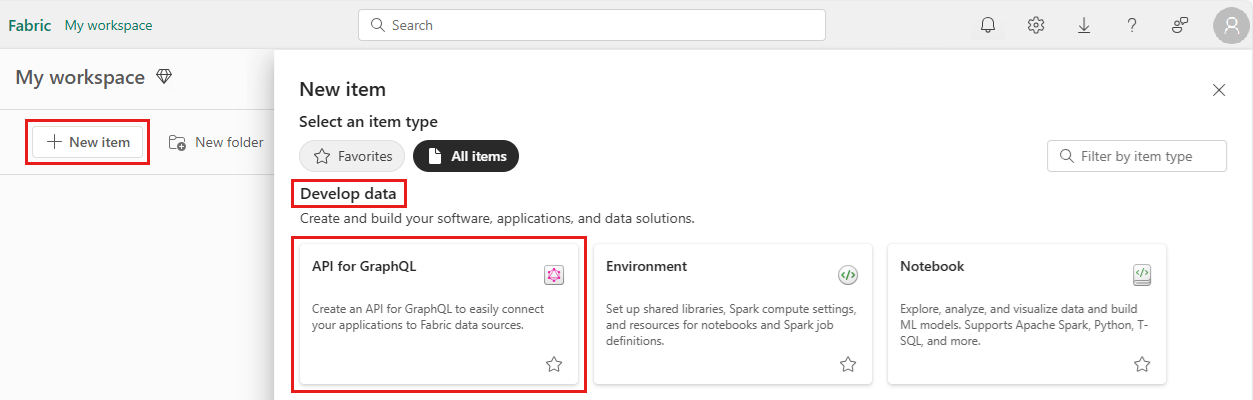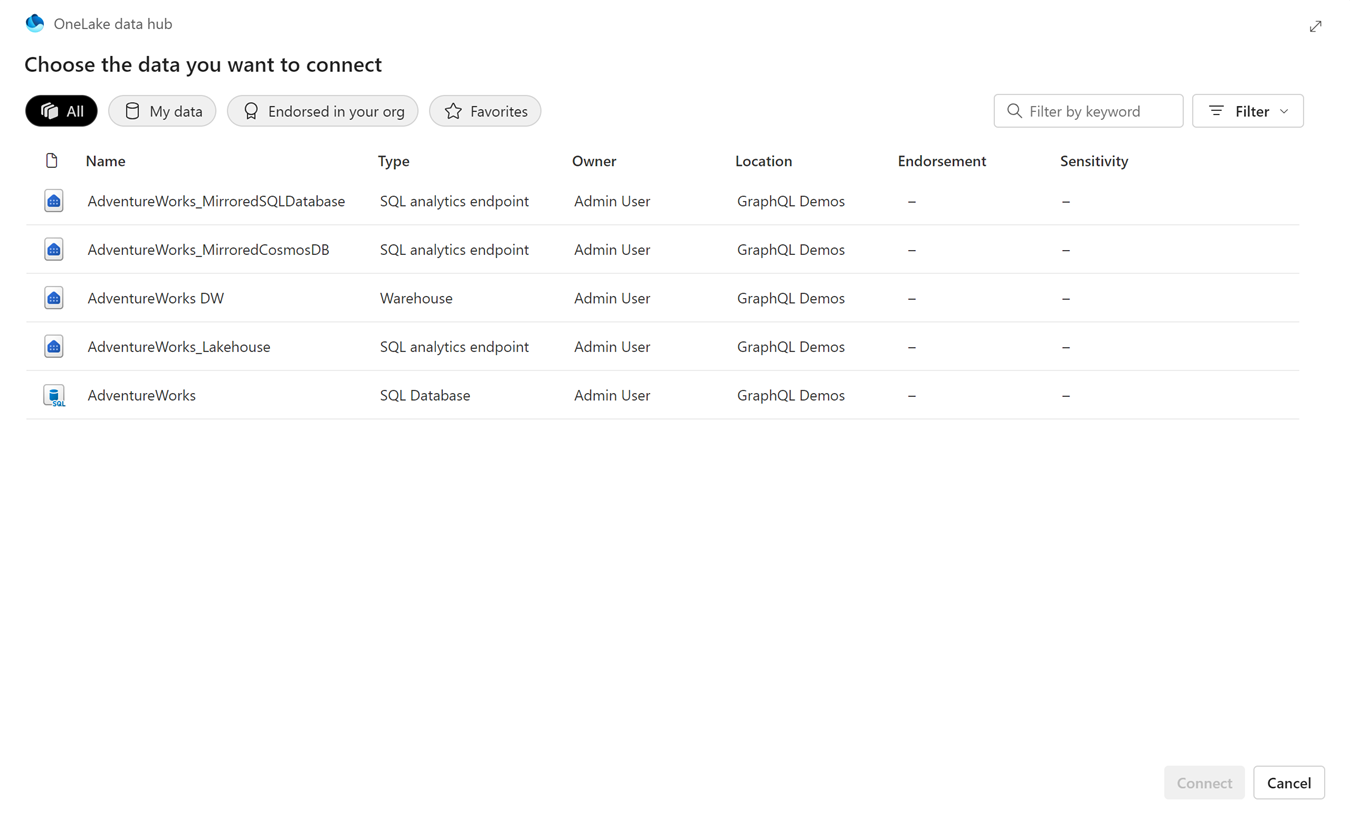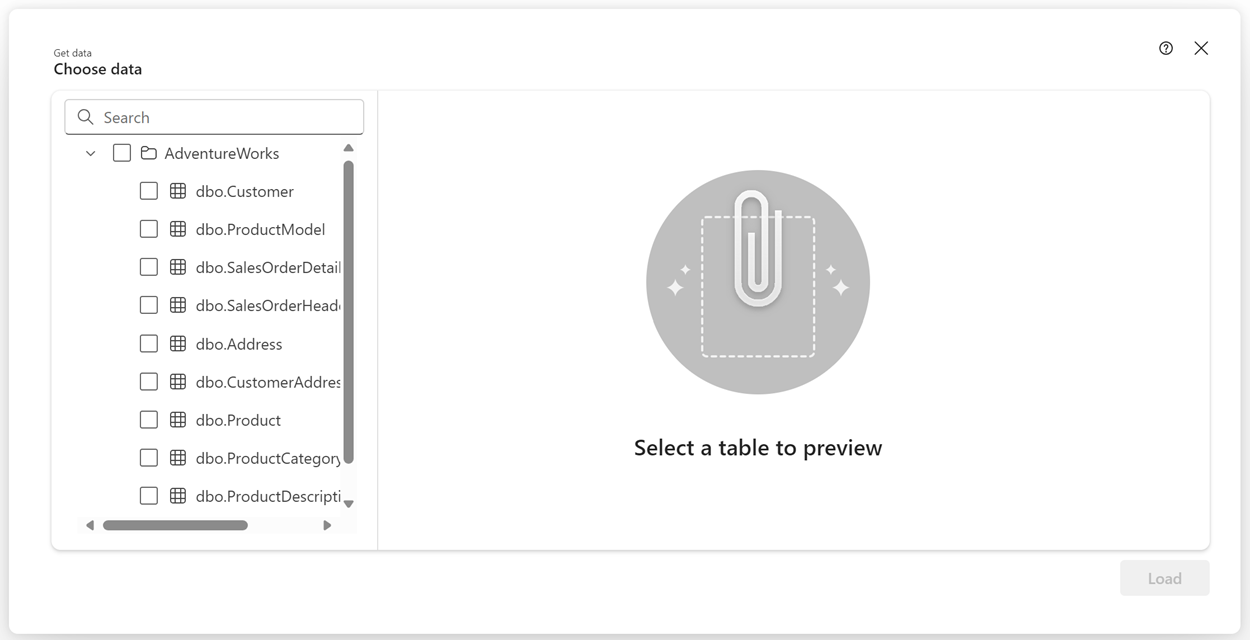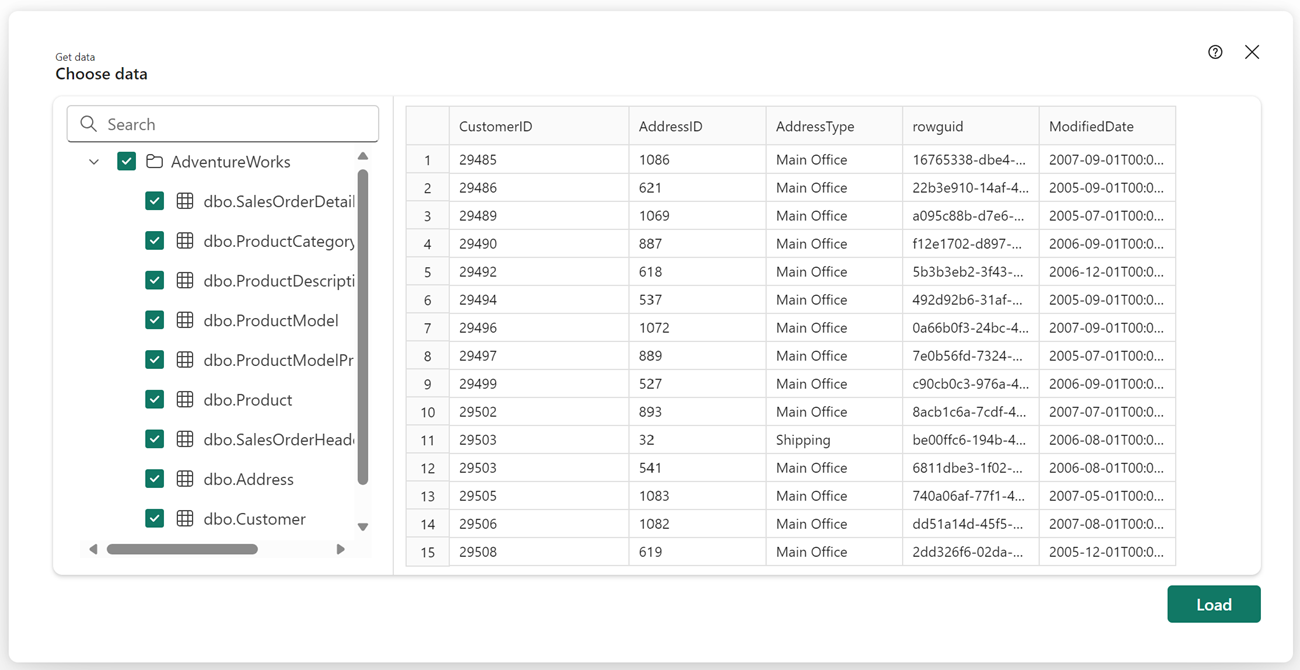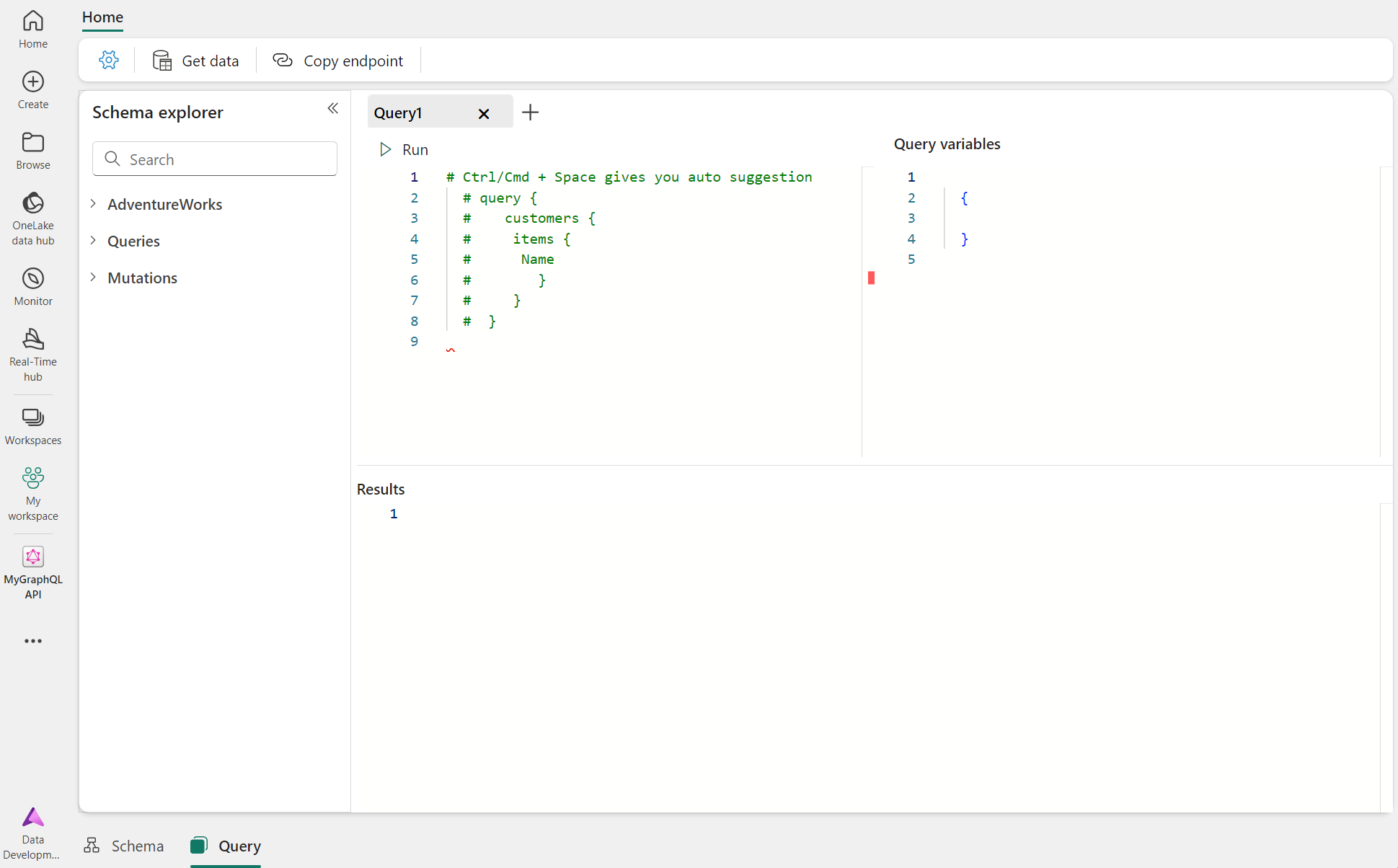Crear una API para GraphQL en Fabric y añadir datos
Comience a trabajar con una API de Fabric para GraphQL mediante la creación de una API y, a continuación, vincule un origen de datos para exponer los datos que ha elegido a través de la API. Fabric crea automáticamente el esquema de GraphQL en cuestión de minutos en función de los datos y las aplicaciones están listas para conectarse.
Requisitos previos
- Habilite la opción "Los usuarios pueden crear elementos de Fabric" en la configuración del entorno de administrador.
Creación de una API para GraphQL
Para crear una API para GraphQL:
Seleccione Nuevo elemento en cualquier área de trabajo. En el panel que se abre, en Desarrollo de datos, seleccione API para GraphQL.
Escriba un nombre para el elemento y seleccione Crear.
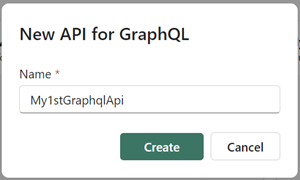
Ahora tiene una API totalmente funcional para acceder a los datos en Fabric.
Conectar a un origen de datos y crear el esquema
En este momento, la API está lista, pero no expone ningún dato. Las API de GraphQL se definen en un esquema organizado en términos de tipos y campos, en un sistema fuertemente tipado. Fabric genera de forma autómatica el esquema de GraphQL necesario en función de los datos que elija exponer a los clientes de GraphQL.
En la nueva API, elija un origen de datos para exponer eligiendo Seleccionar origen de datos.
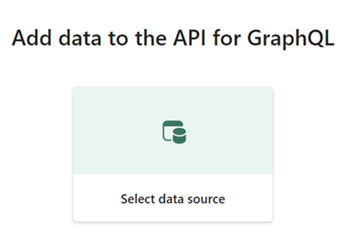
A continuación, seleccione la opción de conectividad de la API:
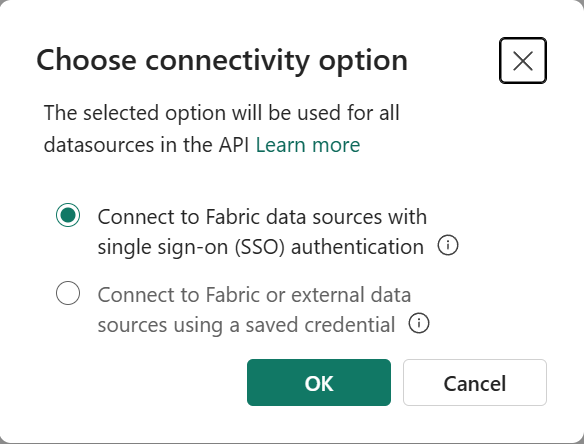
Aquí puede definir cómo los clientes de API pueden acceder a la API para ejecutar solicitudes de GraphQL en función de dos opciones distintas:
- Inicio de sesión único (SSO): use credenciales de cliente para conectarse a orígenes de datos, lo que significa que el usuario de API autenticado debe tener acceso al origen de datos subyacente. Por ejemplo, si va a exponer datos de almacén de lago de datos a los clientes de API, el usuario autenticado debe tener acceso a la API y al almacén de lago de datos. Más concretamente permisos Ejecutar para GraphQL API (la opción Ejecutar consultas y mutaciones al agregar permisos de acceso directo) y los correspondientes permisos de lectura o escritura necesarios en el origen de datos que prefiera. Como alternativa, el usuario se puede agregar como miembro del área de trabajo con un rol de colaborador donde se encuentran tanto la API como los elementos del origen de datos, lo que proporcionará el acceso necesario a ambos elementos desde un solo lugar. Para más información, consulte Proporcionar acceso a los usuarios a las áreas de trabajo en Power BI.
- Credenciales guardadas: use credenciales guardadas para conectarse a orígenes de datos, lo que significa que el usuario de API autenticado no necesita acceso directo al origen de datos. Se comparte una credencial guardada para acceder a los datos entre la API y las tablas subyacentes del origen de datos. Por ejemplo, si va a exponer datos de almacén de lago de datos a los clientes de API, el usuario autenticado solo necesita acceso directo a la API (la opción Ejecutar consultas y mutaciones al agregar permisos de acceso directo) y no al almacén de lago de datos. Se usa una credencial guardada para conectar la API al origen de datos y es compartida por todos los usuarios de API autenticados. Esta opción es obligatoria si va a exponer un origen de datos de Azure, como una base de datos de Azure SQL desde GraphQL. Después de seleccionar Aceptar, se le pedirá que cree una credencial guardada después de elegir un origen de datos en el paso siguiente si todavía no hay una credencial guardada para el origen de datos.
Una vez que se seleccionan estas opciones, se aplican a todos los orígenes de datos agregados posteriormente a la API. No es posible combinar el inicio de sesión único y las credenciales guardadas en la misma API. Además, aunque puede usar nombres de entidad de seguridad de usuario (UPN) o nombres de entidad de seguridad de servicio (SPN) para conectarse a la API, actualmente las entidades de servicio solo admiten el inicio de sesión único (SSO). Las entidades de seguridad de usuario pueden aprovechar el inicio de sesión único o las credenciales guardadas, en función de los requisitos de seguridad.
Nota:
La API para GraphQL exige que las aplicaciones utilicen Microsoft Entra para la autenticación. La aplicación cliente se debe registrar y configurar adecuadamente para ejecutar llamadas API en Fabric. La aplicación registrada en Microsoft Entra necesita los permisos de API Item.Execute.All para el servicio Power BI. Puede encontrar un tutorial completo con instrucciones y código de ejemplo para entidades de seguridad de usuario y entidades de servicio en Conexión de aplicaciones.
Cuando aparece el centro de datos de OneLake, elija el origen de datos al que desea conectarse. En el ejemplo siguiente, se elige un punto de conexión de análisis SQL de AdventureWorks vinculado a una base de datos reflejada. Seleccione Filtrar para ver solo tipos específicos de orígenes de datos de Fabric o para buscar con una palabra clave específica. Cuando esté listo, seleccione Conectar.
Aparece la pantalla Obtener datos, donde puede elegir qué objetos desea exponer en el esquema de GraphQL.
Active las casillas situadas junto a las tablas individuales o los procedimientos almacenados que desea exponer en la API. Para seleccionar todos los objetos de una carpeta, active la casilla con el nombre de origen de datos en la parte superior.
Seleccione Cargar para iniciar el proceso de generación de esquemas GraphQL.
El esquema se genera y puede iniciar la creación de prototipos de consultas GraphQL (lectura, enumeración) o mutaciones (creación, actualización, eliminación) para interactuar con los datos.
La API para GraphQL ya está lista para aceptar conexiones y solicitudes. Puede utilizar el editor de API para probar y crear prototipos de consultas GraphQL y el explorador de esquemas para comprobar los tipos de datos y los campos expuestos en la API.
Resumen de permisos
En la tabla siguiente se resumen las diferentes permutaciones admitidas y los permisos mínimos necesarios para los clientes que acceden a GraphQL API:
| Autor de la llamada API | Conectividad de origen de datos | Permisos obligatorios de GraphQL API | Permisos obligatorios del origen de datos | Ámbito de la aplicación de Entra |
|---|---|---|---|---|
| Entidad de seguridad de usuario (UPN) | Inicio de sesión único (SSO) | Ejecutar consultas y mutaciones en el nivel de API | Permisos de lectura y escritura adecuados concedidos al UPN en el origen de datos | Item.Execute.All |
| Entidad de servicio (SPN) | Inicio de sesión único (SSO) | Ejecutar consultas y mutaciones en el nivel de API | Permisos de lectura y escritura adecuados concedidos a la SPN en el origen de datos | Item.Execute.All |
| Entidad de seguridad de usuario (UPN) | Credenciales guardadas | Ejecutar consultas y mutaciones en el nivel de API | Permisos de lectura y escritura adecuados concedidos a la credencial guardada (conexión) en el origen de datos | Item.Execute.All |
| Entidad de servicio (SPN) | Credenciales guardadas | Actualmente no se admite | Actualmente no se admite | Actualmente no se admite |